【步驟4.設定用戶端VPN連線】
最後來說一下怎麼在Client設定VPN連線
以現在比較多人在使用的Windows 7 來做範例
首先 先打開控制台【開始】→【控制台】→【網路和網際網路】
點選【網路看共用中心】
點選【設定新的連線和網路】
選【連線到工作地點】
選上面的【使用我的網際網路連線(VPN)】
在網際網路位址 : 輸入要連入的VPN主機IP
目的地名稱 : 可自行修改也可不用改
使用只名稱 : 請輸入剛剛在本機使用者和群組所建立的帳號。或是如果是設定AD就輸入
AD的帳號。
密碼 : 就請輸入該帳號的密碼。
把記住這個密碼打勾才不用每次都要在輸入一次密碼
設定好後會看到多一個VPN的連線
點兩下就可以連線了。
最後有一點要注意的
如果在VPN連線上是正常但是無法瀏覽網頁的話
還請把預設閘道關掉
【對VPN連線點右鑑】→【內容】
【網路功能】→【TCP/IPv4】→【內容】
【進階】→【IP設定】請把紅框3內的使用遠端網路的預設閘道和停用以類別為基礎的路由新增的打勾取消
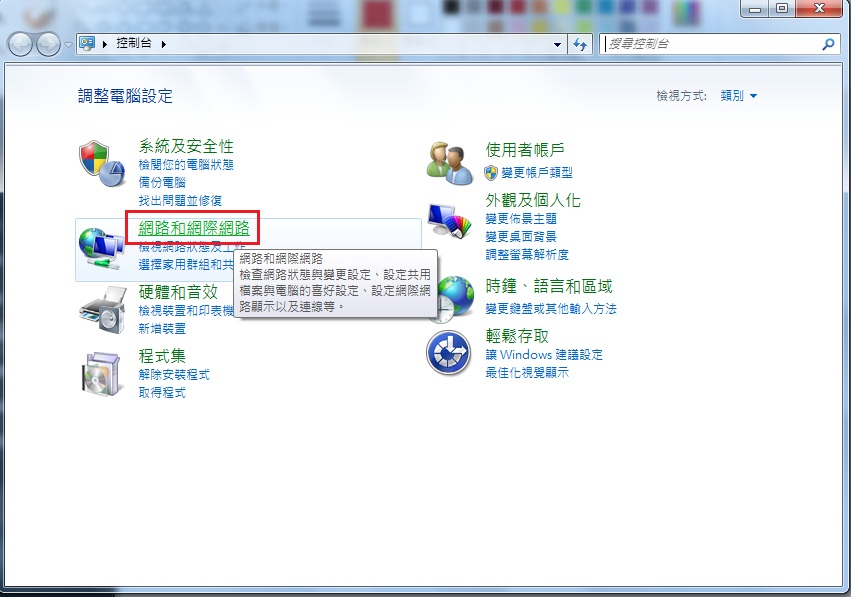
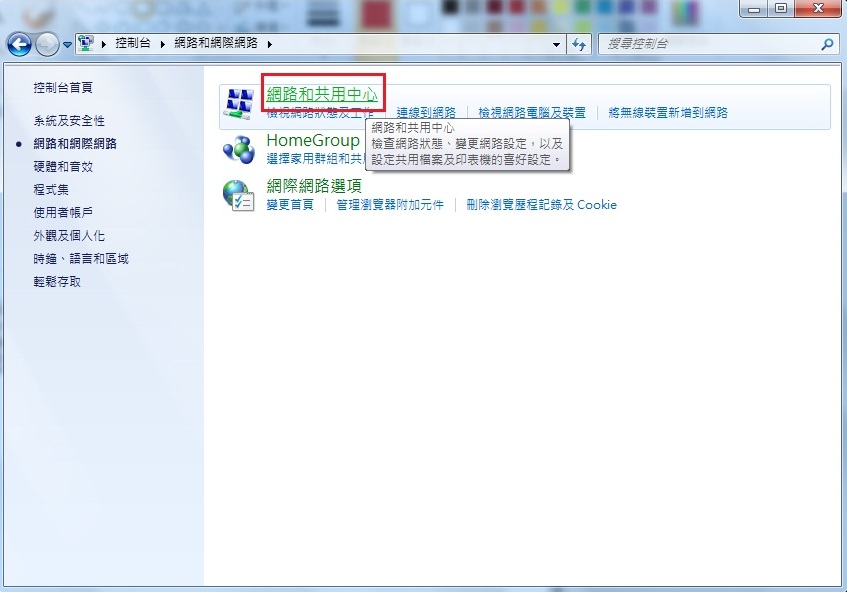
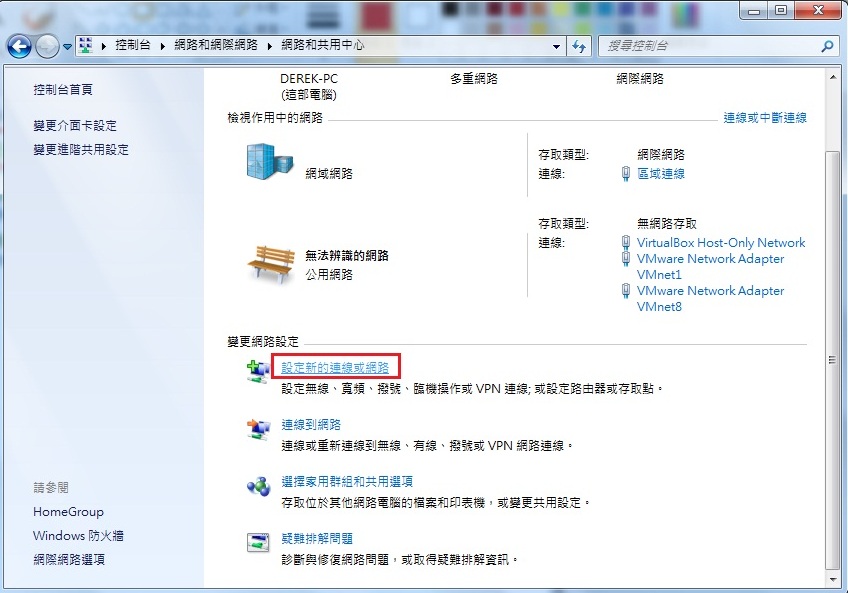
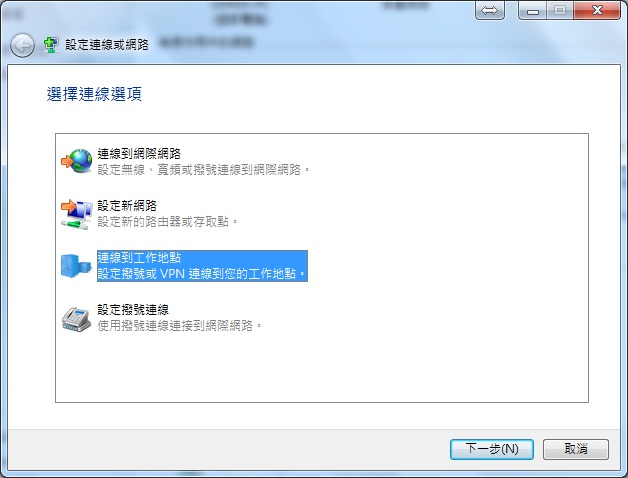
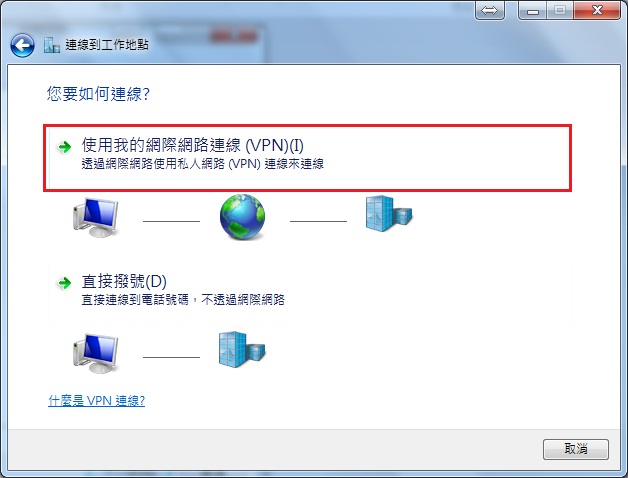
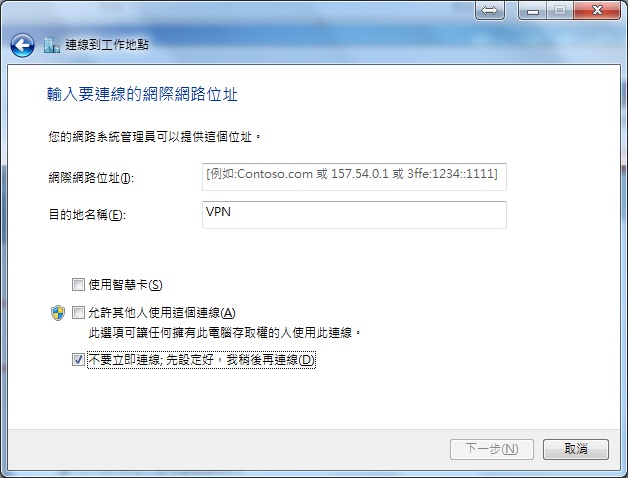
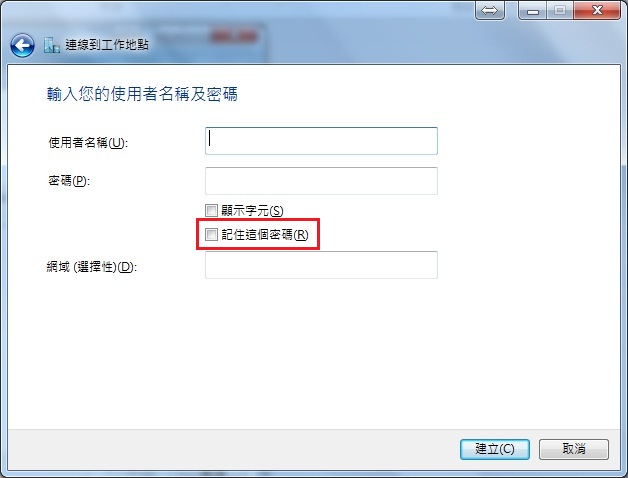
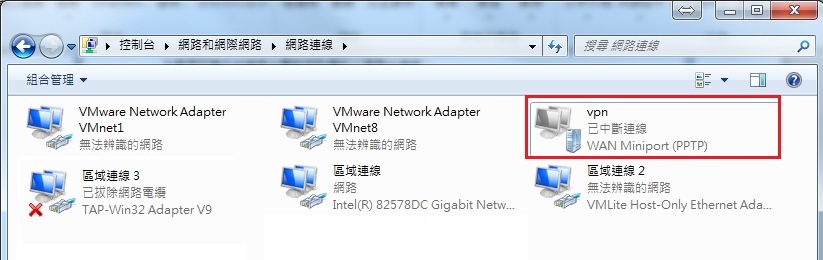
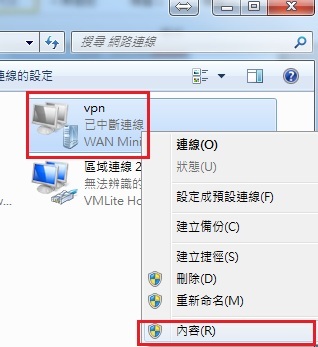
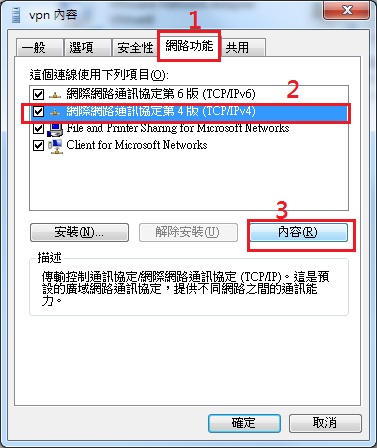
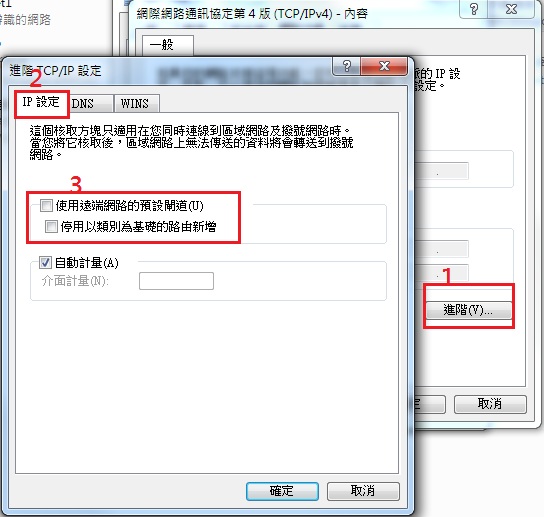
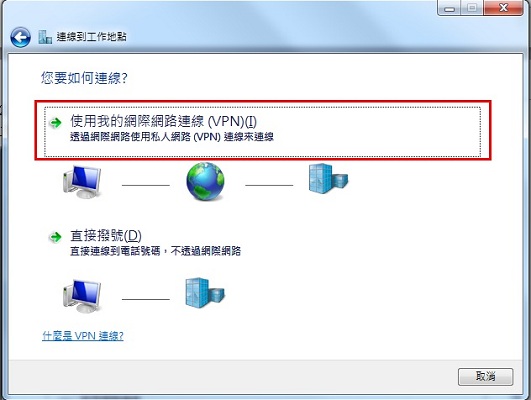

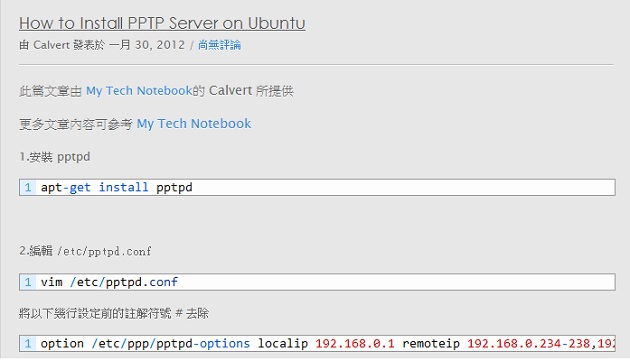

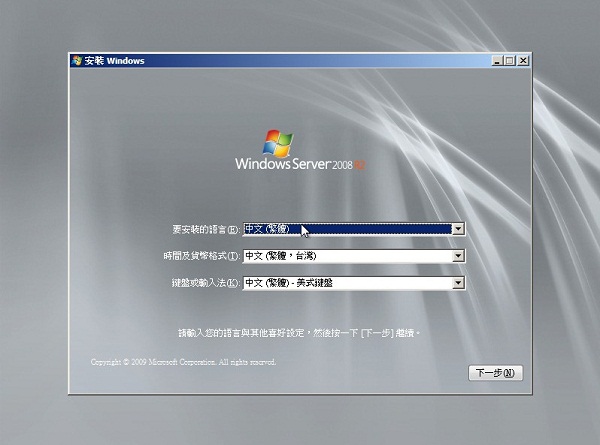






評論
此文章尚無評論。